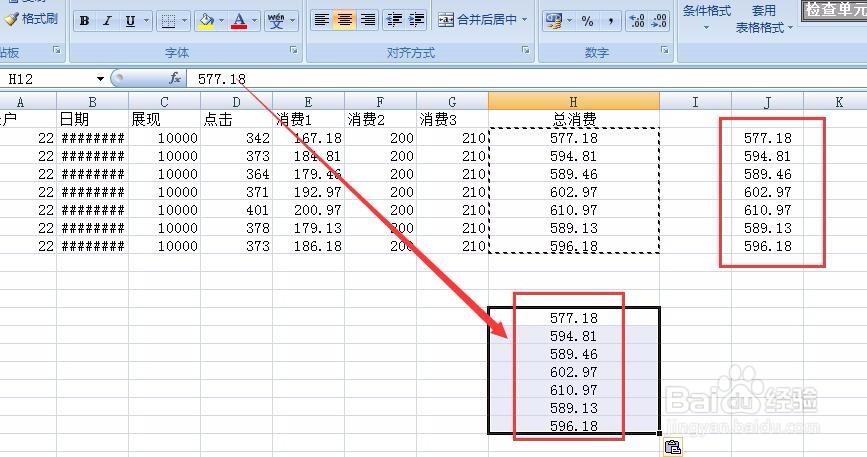1、打开Excel表格,先将需要处理的数据进行公式处理。例如下图,需要计算“总消费”,即消费1+消费2+消费3,输入公式“=E2+F2+G2”,按enter键显示总和577.18


2、通过Excel表的简单公式复制功能,H2-H8单元格都计算出了总消费数据,可以看到每个单元格都是公式


3、下面将H2-H8单元格直接复制(ctrl+C)粘贴(ctrl+V),分别粘贴在右侧和下方,根据结果可以看到,显示的公式计算的数据
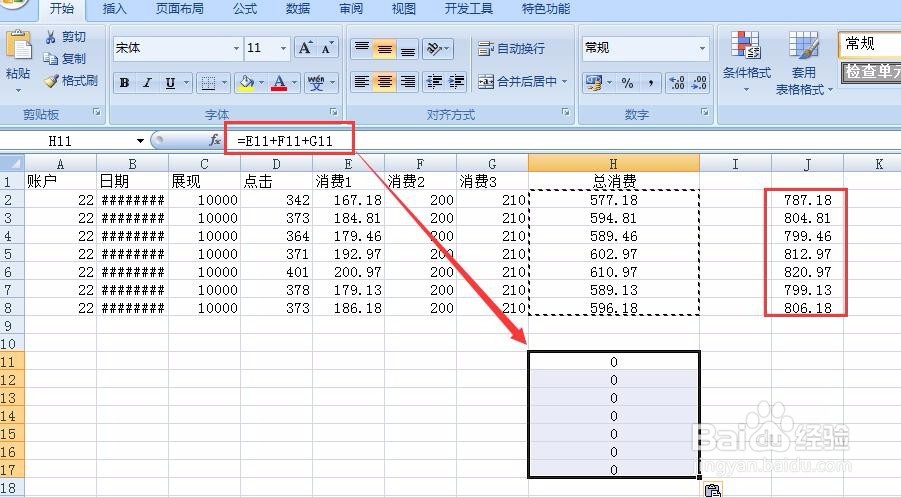
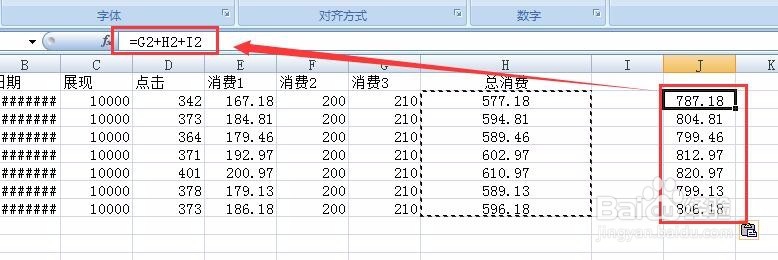

4、如何只复制里面的数字而不是公式呢?可以这样操作:选中H2-H8单元格,先直接复制(ctrl+C),然后点击其他单元格,点击鼠标右键,会出现如下图所示,点击“选择性粘贴”
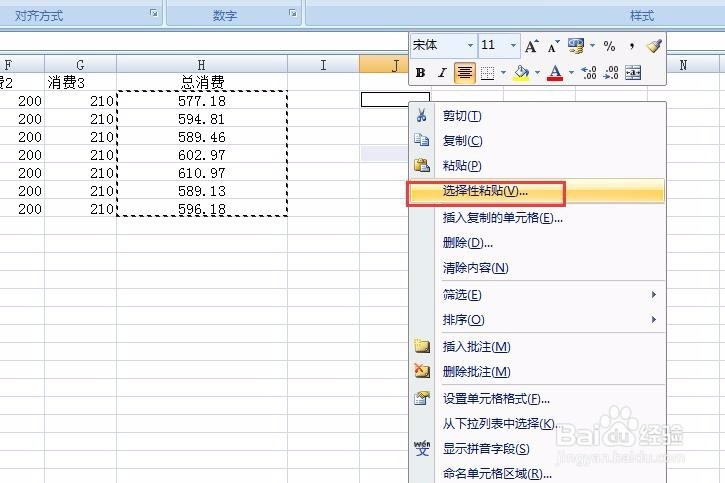
5、弹出以下对话框,因为这次我们是要计算结果数字,所以选择“数值(V)”一项,然后点击“确定”

6、最后出现如下结果,直接粘贴数字。